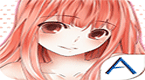随着数字化时代的到来,越来越多的人们开始使用Excel软件来处理各种数据。但是为了保护数据的安全性,许多人在Excel文件中设置了密码。虽然设置密码可以有效防止未授权的访问,但有时候我们可能需要取消这个密码,特别是在文件共享或者需要频繁修改的情况下。本文将为你详细介绍如何取消Excel文件的密码,确保你可以轻松管理你的数据。

一、了解Excel密码保护
Excel提供了多种方式来保护文件,包括文件加密和工作表保护。文件加密指的是对整个工作簿设置一个密码,而工作表保护则是对单个工作表中的内容进行保护。了解这两种保护方式对取消密码至关重要。
二、取消Excel文件密码的步骤
下面我们将介绍如何取消Excel文件的密码,以便于日后的使用和共享。为了方便演示,以下步骤适用于Excel 2010及以后的版本。
步骤一:打开受保护的Excel文件
首先启动Excel程序,选择“文件”菜单,点击“打开”,然后浏览到你需要取消密码的Excel文件。当系统提示你输入密码时,输入正确的密码以打开文件。
步骤二:访问“信息”选项卡
打开文件后点击左上角的“文件”菜单,再点击“信息”选项。此时你会看到有关该文件的各种信息。
步骤三:选择“保护工作簿”
在信息页面中,你将看到一个“保护工作簿”的选项。点击此选项会出现下拉菜单,展示与文件保护相关的功能。在此菜单中选择“加密文档”或“取消工作簿密码”,具体选项取决于你的文件是否是通过整个工作簿加密还是单独的工作表保护。
步骤四:输入当前密码
系统会要求你输入当前设置的密码。在输入框中输入正确的密码后,点击“确定”。这样你便可以进入下一个步骤。
步骤五:取消密码保护
如果你选择的是“加密文档”,系统将打开一个新的窗口,要求你输入新密码。此时只需将新密码框置空,然后点击“确定”。如果你选择的是“取消工作簿密码”,那么直接点击后即可完成。
步骤六:保存文件
完成以上步骤之后,不要忘记保存文件。你可以通过点击左上角的“文件”菜单,然后选择“保存”或直接使用快捷键Ctrl + S。这一步是确保密码取消成功的关键。
三、注意事项
在取消Excel文件密码时,有几点需要注意:
始终确保你有正确的密码,否则将无法取消密码保护。
操作前最好备份文件,以防误操作导致数据丢失。
密码取消后文件的安全性将下降,请在必要的情况下再进行此操作。
四、其他辅助解决方案
如果在整个过程中你忘记了密码,可以借助一些专业的软件来尝试恢复密码,如Excel密码恢复工具。但是这些工具有时可能无法保证100%成功,将文件密码恢复的方式保留给必要的情况使用。
通过以上步骤,相信你已经学会了如何取消Excel文件的密码保护。虽然密码保护有助于提高数据的安全性,但在某些情况下,灵活的文件管理才是最重要的。希望本文所提供的内容能够帮助你更好地使用Excel,合理管理自己的数据。